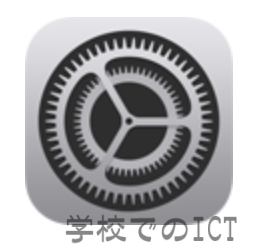iPhone/iPadを子どもに持たせるときに「スクリーンタイム」の設定をしていますか?
「スクリーンタイム」では、端末を使わない休止時間やアプリの使用制限、不適切なコンテンツのブロックなど、様々な設定をすることができます。
また、一日にどのくらいの時間端末を使用しているか、どんなアプリをどのくらいの時間使用しているか、といった情報も見ることができます。
学校の説明会で聞いた、プリントをもらった、ショップで聞いたなど、すでに設定をされている方もいらっしゃると思います。
がしかし…スクリーンタイムをONにしただけでは、すぐに子どもに突破されてしまいます。
実際に、時々耳にする「スクリーンタイムは簡単に抜けられる」という子どもの言葉…あなたの知らないところで、突破されているかもしれませんよ。
というわけで…スクリーンタイムをONにして休止時間やアプリの制限、コンテンツブロックなどの設定を行った後、最後にもう一つ「スクリーンタイムパスコード」の設定をお忘れなく!
↓ 「スクリーンタイムパスコードを使用」
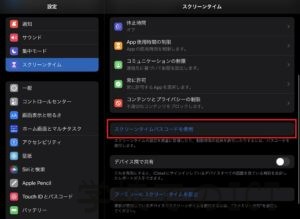
↓ スクリーンタイムパスコードを入力(確認のため2回入力します)
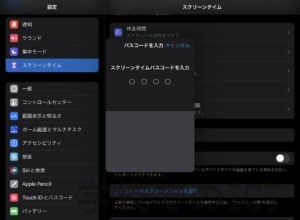
端末を開くときに使うパスコードとは別のものにしてください。そして、子どもに簡単に破られないものを…
↓ 次にAppleID(メールアドレス)を入力
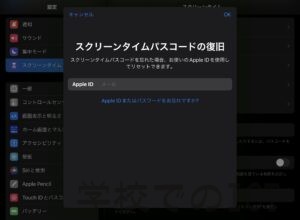
設定しておくと、スクリーンタイムパスコードを忘れた場合にAppleIDを使ってリセットできます。
AppleIDの設定をしない場合は「キャンセル」すると「よろしいですか?」というメッセージが表示され、メールアドレスを入力せずスキップすることもできます。
↓ 「スキップ」、不安な方はAppleIDを指定でメールアドレスを入力してください
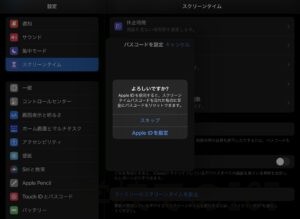
ここで一度[設定]アプリを閉じておくと、さらに安心。
休止時間やアプリの制限などの設定を変えたり、使用時間をリセットするためにスクリーンタイムを一度OFFにしたりするときには…
必ず「スクリーンタイムパスコード」の入力が必要になります。
な~んだ「スクリーンタイムパスコード」なら設定しているよ!という方も、暗証番号やパスワードと同時に定期的に変更しておきましょう。